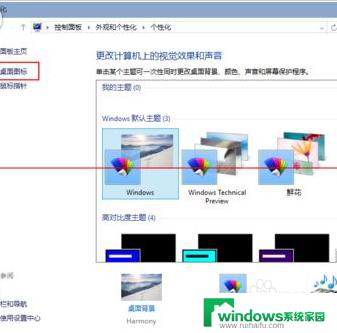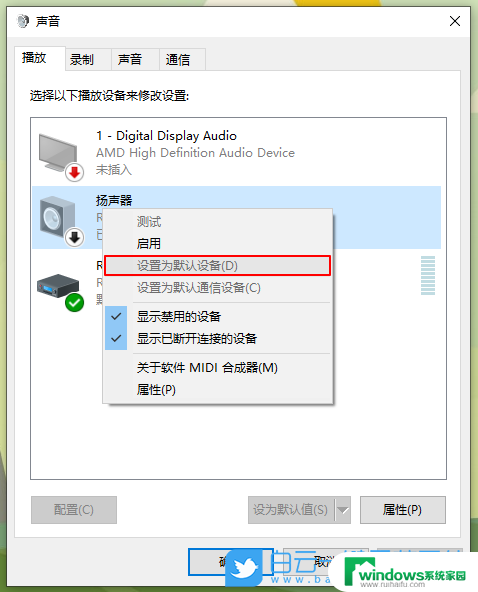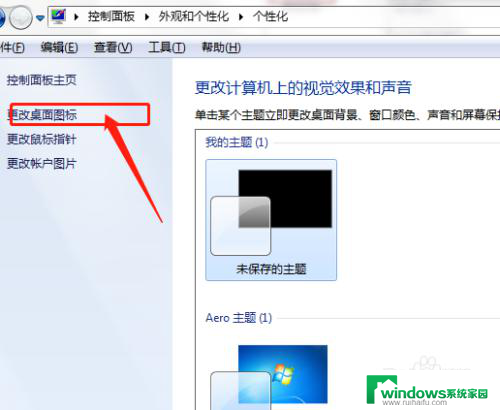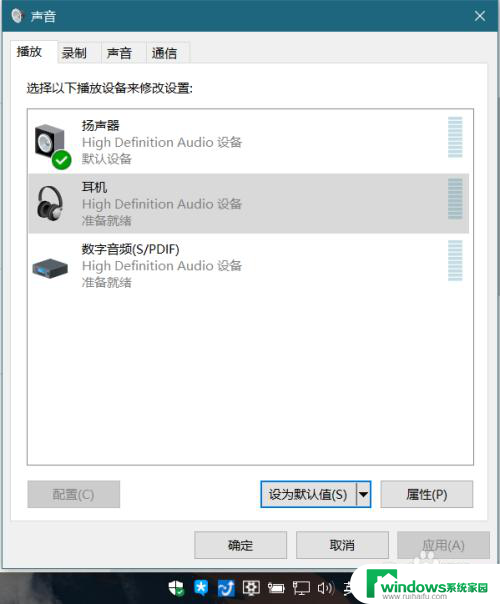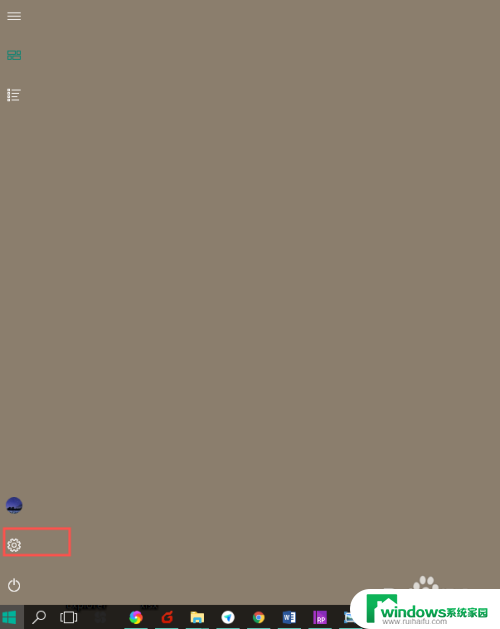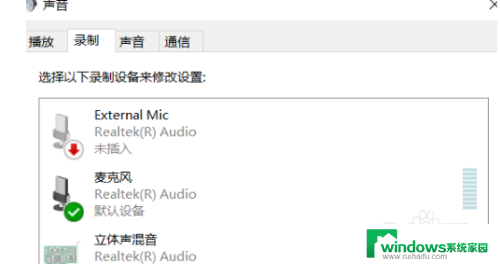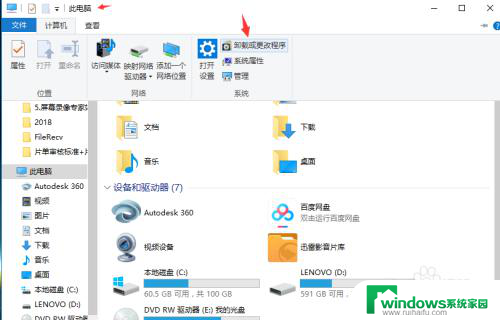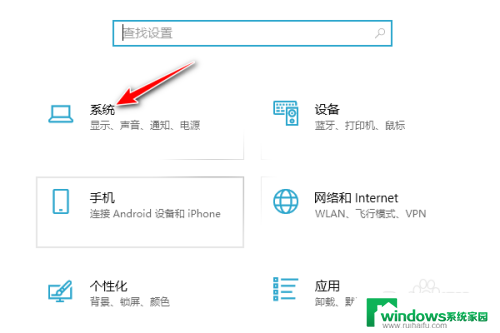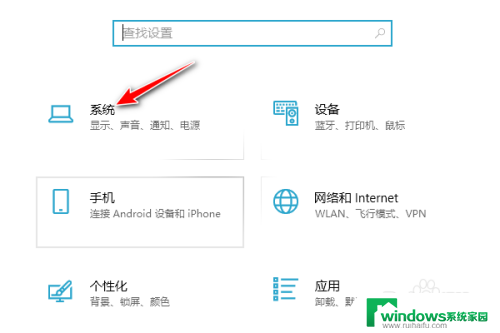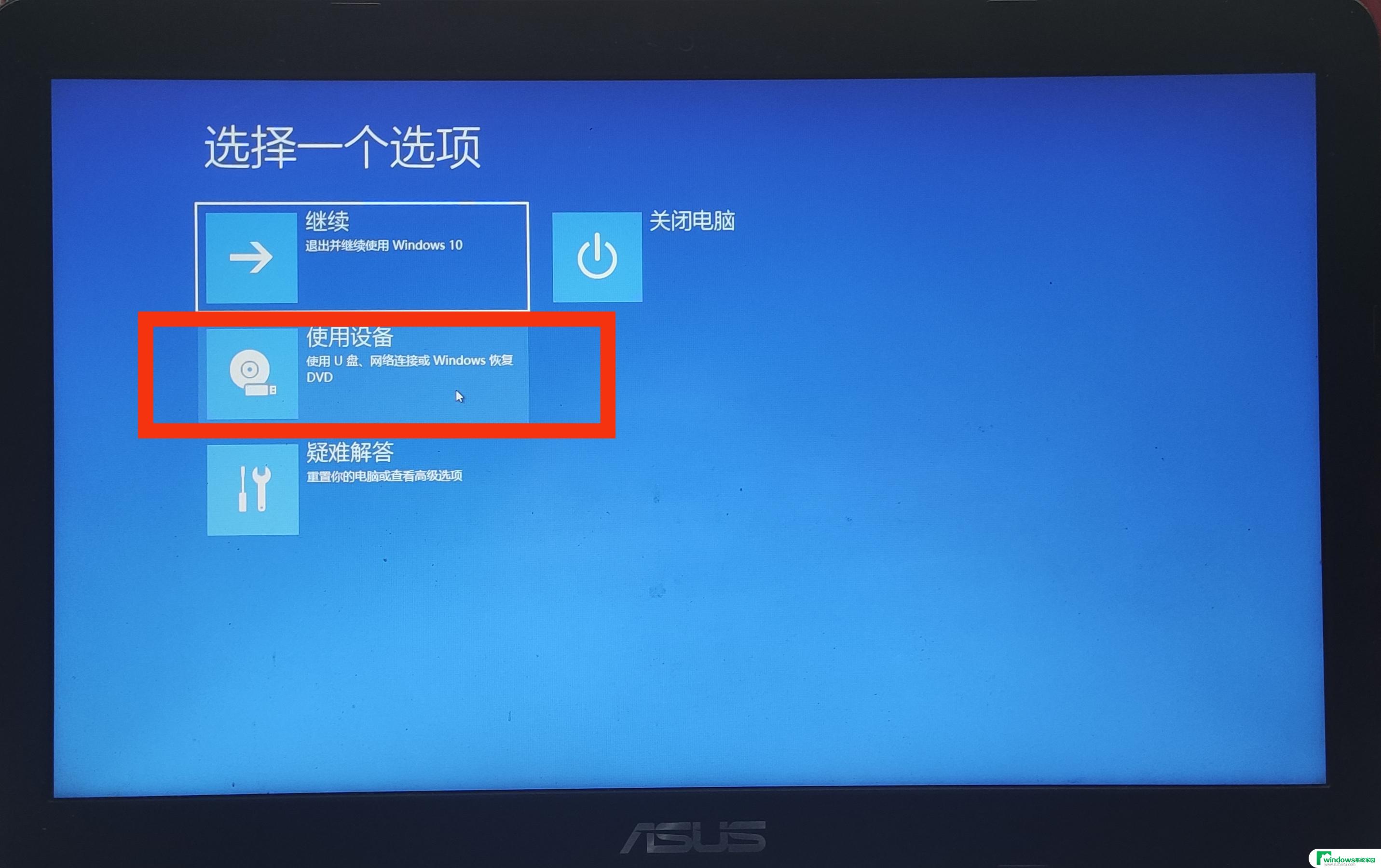win10外放和耳机切换 WIN10笔记本外放与耳机自动切换问题解决方法
更新时间:2024-08-19 15:55:06作者:yang
WIN10笔记本外放与耳机自动切换问题一直是许多用户头疼的难题,当我们在使用笔记本电脑时,有时候需要将声音通过外放播放,而有时候又需要使用耳机来享受更私密的音乐体验。很多时候在切换这两种输出设备时,系统并不能自动识别并切换输出设备,导致我们需要手动调整设置,十分不便捷。针对这一问题,我们可以通过一些简单的操作来解决WIN10笔记本外放与耳机自动切换的困扰。
步骤如下:
1.打开”播放设备“
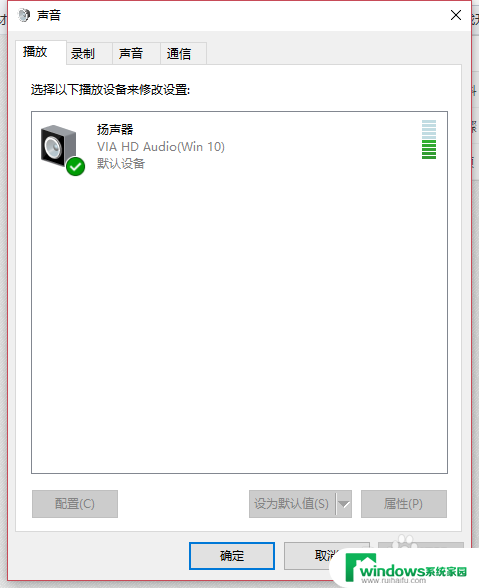
2.”扬声器“右键属性
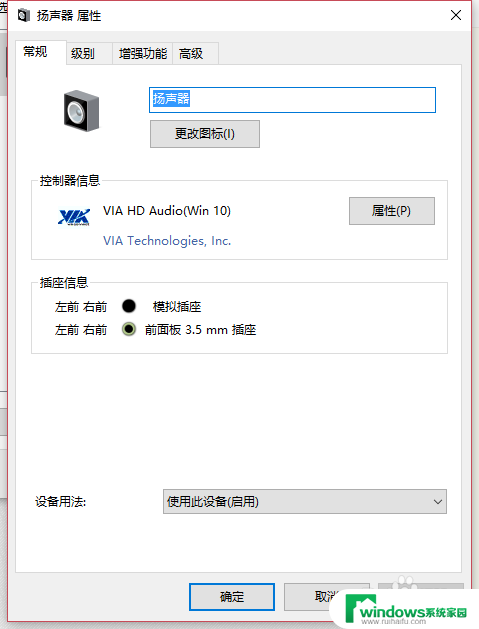
3.控制器信息属性-常规-更改变量

4.驱动程序-更新驱动程序,联网搜索安装即可,也可以去试试其他驱动精灵之类的(我没试过)。重启试试吧
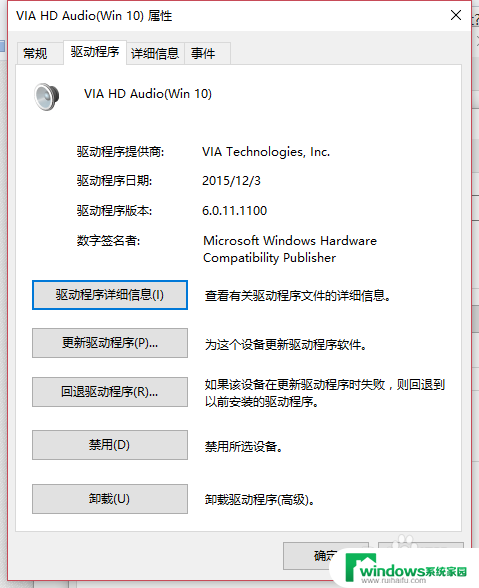
5.重启后就会看到拔插耳机正常吧,唯一不完美的就是音量是同一个参数。耳机需要小音量,外放需要大音量。如图,我插着耳机显示的是外放。
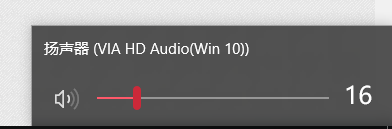
以上就是Win10外放和耳机切换的全部内容,如果还有不明白的用户,可以根据小编的方法来操作,希望能够帮助到大家。